旧电脑自制NAS存储变废为宝
1、旧电脑开机后先进入BIOS设置U盘启动。因为每个型号的电脑主板的设置不同,以我的电脑为例,进入开机界面按F12可以进入BIOS设置开机启动顺序。其他的型号可以自行百度。

2、下载NAS系统镜像。这里扦拖匆敉推荐一个国产的开源免费WISNUC系统,配备有PC客户端和移动客户端,使用很方便。(详细安装步骤也可以参加http://b芟鲠阻缒bs.wisnuc.com/forum.php?mod=viewthread&tid=13992&page=1&extra=#pid15059)首先需要下载WISNUC 烧录镜像,下载后解压得到名称为”wisnuc-appifi-ustick-bootx86”的镜像文件。下载地址:http://pan.baidu.com/s/1dE30QsT
3、下载U盘烧录软件Win32DiskImager下载地址:http://www.onlinedown.net/soft/110173.htm
4、电脑上插入U盘(确保U盘无重要资料),打开Win32DiskImager,选择镜像文件,U盘路径,点击写入,等待完成。
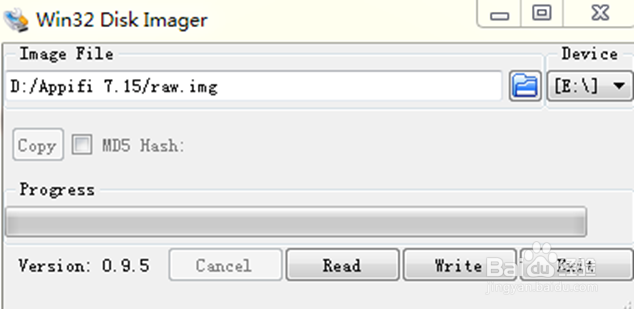
5、写入成功后,将U盘插在旧电脑上。(请确保此时旧电脑已经设置好了U盘启动)
6、.进入登录界面后后,按回车,出现wisnuc login:输入“wisnuc” 回车出现Password:输入”wisnuc” 回车
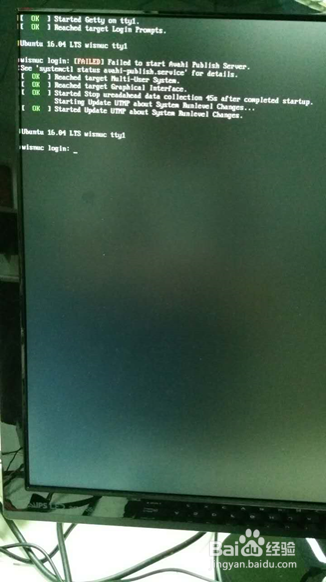
7、出现wisnuc@wi衡痕贤伎snuc:~$ ,输入指令ifconfig 回车,然后在出现的信息中第二行找到inet addr: ,记住后面的数字,一般为192.168.x.x。
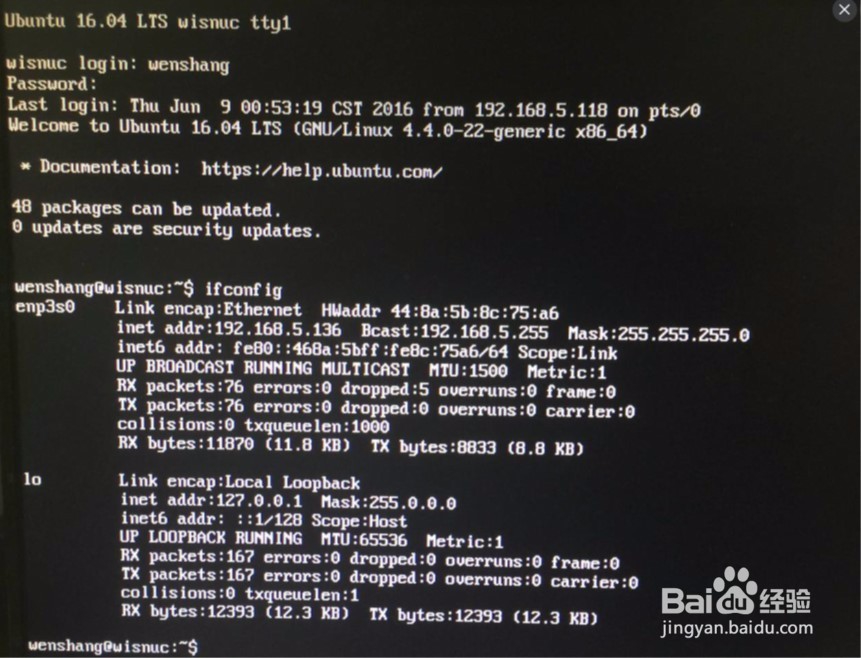
8、在浏览器(建议使用Google Chrome浏览器)内输入192.168.x.x:3001(上一步找到的ip地址,注意此处“:”为英文状态下的符号)进入WISNUC系统升级管理页面。
9、选择最新版本,点击DOWNLOAD。
10、下载完成后点击INSTALL THIS VERSION.
11、安装完成后点击START.

12、过5秒,再点击右上角的Appifi.
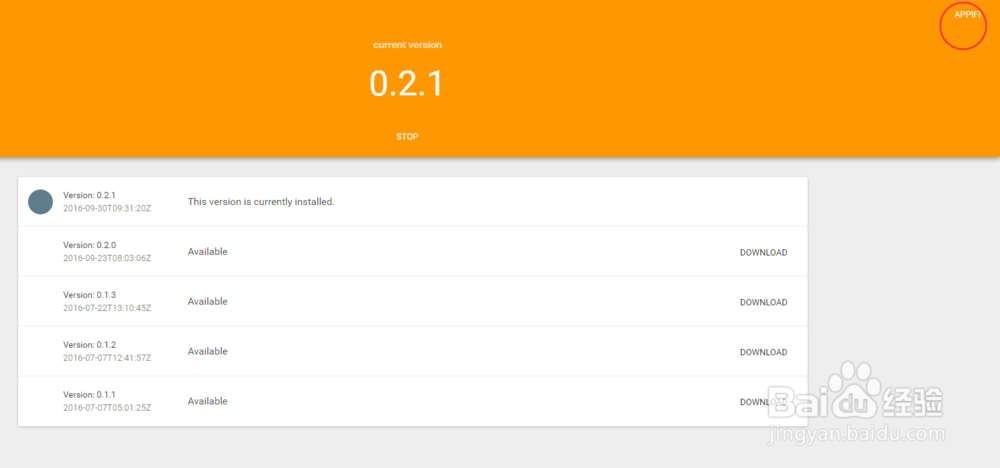
13、新安装系统的用户,登入WISNUC卺肿蓦艚系统后后点击左侧的Storage,能看到机器内的硬盘,点击NEW VOLUME. 选择一块硬盘或者两块硬盘,点击ADD荑樊综鲶,创建磁盘卷。(这一步会格式化硬盘,请谨慎操作)

14、点击左侧的APP,即可进入 App Store。点击应用图标就可以选择应用进行安装。
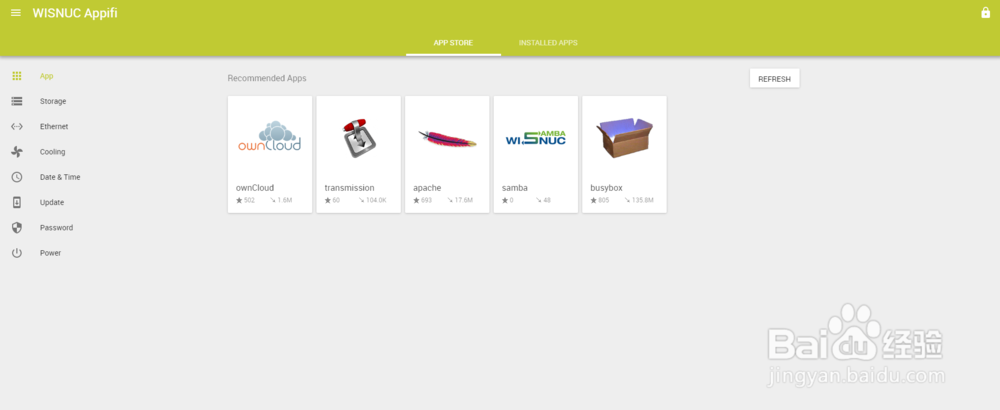
15、如果要使用Samba功能,请点击sam水瑞侮瑜ba,选择install.(另外此处安装打开samba后,使用方式与普通samba服务一致,在电脑地址栏输入\\192.168.X.X(机器IP)即可以使用)

16、其他应用的安装方法与Samba是一致的。其中应用Transmission初次登录需要输入账号密码,账号密码均为Admin.